Разберем одну из самых удобных фич, особенно для тех, кто использует в своей работе огромное количество каталогов файлов системы - смена иконки файла/папки/программы. Все предельно просто, для смены иконки нужно:
- 1. Перенести в буфер обмена картинку или иконку, которую вы хотите видеть в будущем иконкой файла/папки/программы. (рекомендуется открыть картинку/иконку в программе «Просмотр» и нажать комбинацию клавиш cmd+C)

- 2. Выделить необходимый файл/папку/программу (тот, на котором вы хотите изменить иконку) правой кнопкой мыши, чтобы выпало контекстное меню.
- 3. Выбрать пункт «Свойства», нажать на него левой кнопкой мыши.

- 4. В открывшемся окне, в левой верхнем углу нужно выделить иконку, которая установлена по умолчанию (нажать на нее левой кнопкой мыши)
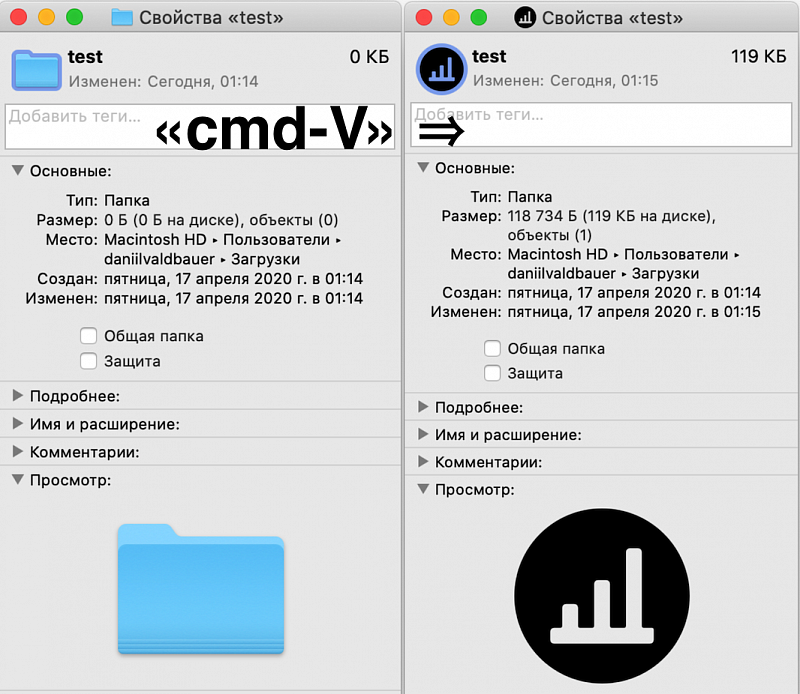
- 5. Вставить из буфера обмена ранее скопированную иконку/картинку комбинацией клавиш cmd+V. Готово!
Daniel Wald | 05/2020 | #твойжурналист



